WPSスプレッドシートで印刷範囲を指定する方法【エクセル解説】

以前の記事「文書作成ソフトで作成したページの背景の色と図を印刷する方法」ではWPS Writerでの印刷方法をご紹介しました。今回は、WPSスプレッドシートやエクセルなどの表計算ソフトで「印刷すると内容が見切れて用紙からはみ出てしまう」という悩みを解決!スプレッドシート・エクセルで印刷したい範囲を自由に指定できる設定方法を画像つきでご紹介します。
目次
WPSスプレッドシートの印刷範囲を設定する
(1)スプレッドシートで印刷したい範囲を決める
まず、印刷したい範囲をドラッグで選択します。今回はA列からJ列(青い矢印の範囲)を印刷します。
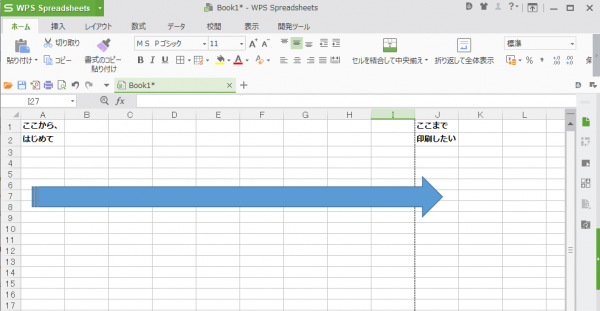
「レイアウト」タブ→「印刷範囲」をクリックし、「印刷範囲の設定」をクリックします。
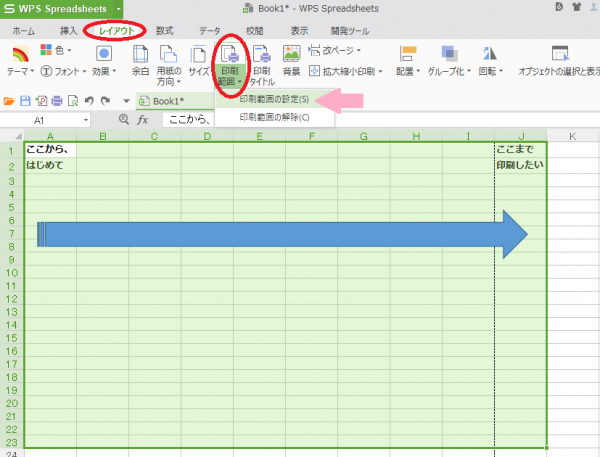
(2)スプレッドシートで印刷したい範囲を調整する
次に、「表示」→「改ページプレビュー」をクリックします。
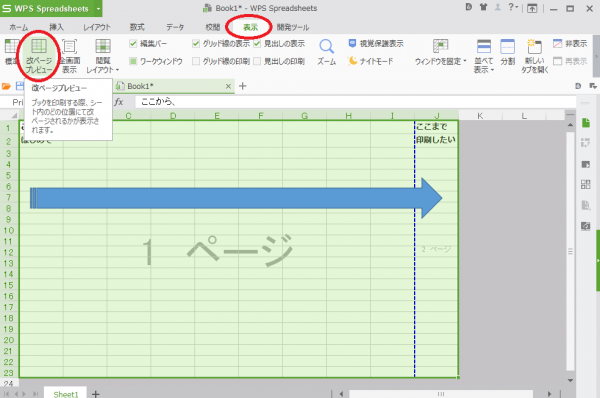
「1ページ」と「2ページ」の間の仕切りにカーソルを合わせ、左クリックをし続けながら右側へドラッグして印刷したい範囲を1ページに収めます。
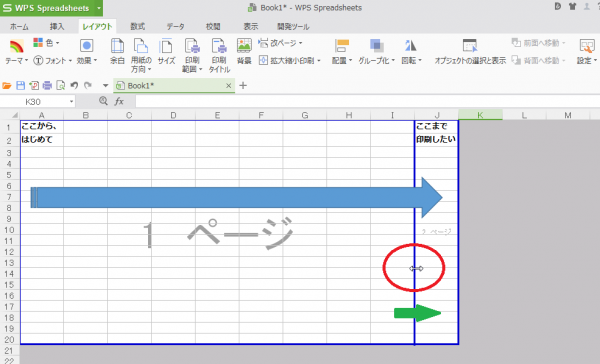
このように印刷範囲を右側にドラッグすると……
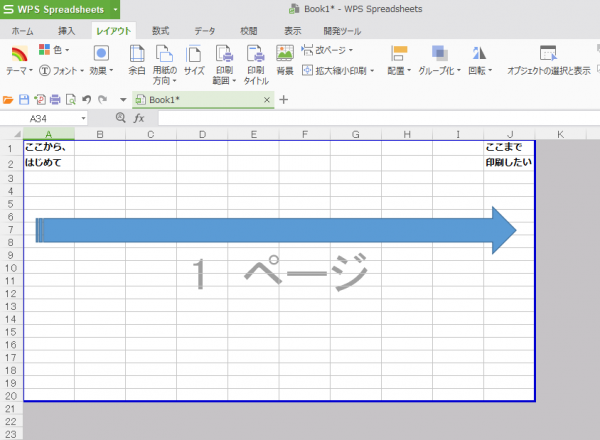
印刷範囲が1ページ以内に収まりました!
(3)スプレッドシートで印刷したい範囲を確認
最後に、印刷プレビューで確認します。印刷範囲の設定前は途中で切れてしまっていた文字が、
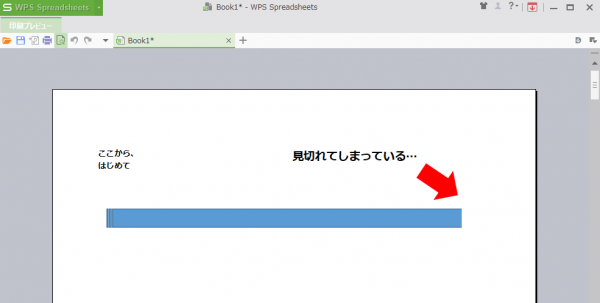
1ページの用紙に収まり、印刷範囲が変更されたことが確認できました。
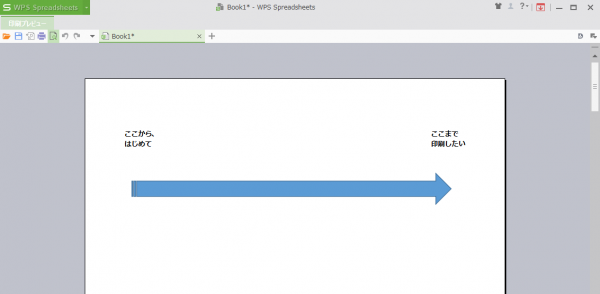
区切りが悪く2枚目の用紙で印刷されてしまっていた文字や画像を1枚目にまとめて収めたり、印刷したくない部分を省いたりと便利な印刷範囲の設定。さらに、印刷プレビューで確認することで二重チェックもできて、失敗も未然に防げます。WPSスプレッドシート・エクセルで作成したグラフや報告書を紙に印刷する時に、ぜひお役立てください!
今回、互換オフィスソフト「WPS Office 2」に搭載している表計算ソフト「WPS スプレッドシート」にて印刷範囲の設定方法を説明しました。まずは無料体験版にてお気軽にお試しくださいね。
WPS Office 2の購入はこちらから






